MobizenMirror Android Screen To PC File Transfer Complete Guide To Use It And Opinion
Mirror Your Android Screen To PC Using Mobizen Software And App, Full Guide And Opinion.
Share→
In This Post, I'll Show You Complete Process To Use Mobizen To Mirror Your Android Screen To PC. Mobizen Is Available For Free To Download From It's Official Website. Mobizen Mirroring App Also Available For Free On Google Play Store.
Requirements-
1.)Internet Connection In Both Platform On PC And Android-
Mobizen Use Internet On Your PC And Android To Sign Up And To Check For Updates.
2.)Mobizen Account Or Google Account Or Facebook Account
You Can Sign Up For Mobizen By Creating An Account On Mobizen Or Use Your Google Account To Sign Up Or Use Your Facebook Account To Sign Up.
Before We Start Install These-
1.)Mobizen On PC
2.)Mobizen Mirroring By RS Support From Play Store On Your Android
Now, First Follow These Steps On Your Android-
1.)Open Mobizen App-Create An Account Using Google Or Facebook Or Create A Mobizen Account.
Step 2.)Enable USB Debugging-
Go To Android Settings-Open Developer Option From Android Settings, It Will Appear At The Bottom.[If It's Not There, This Means Developer Option Is Disabled-Use This Guide To Enable It-[How To Enable Developer Options].
Under Developer Option, Scroll Down And Turn On USB Debugging.
Finish!!
Now, Follow These Steps On Your PC-
Step 1.)Open Mobizen-It'll Display You Checking For Update[Make Sure Internet Is On].
Step 2.)After It, Tap Next, Next, Next And Continue.after It, Sign Up/Sign In With The Same Account That You Used To Sign Up On Android.
Share→
Mobizen Software For PC And Mobizen App For Android Collectively Mirror Screen On Windows, Mac Or On Web, Transfer Files From Android To PC.
In This Post, I'll Show You Complete Process To Use Mobizen To Mirror Your Android Screen To PC. Mobizen Is Available For Free To Download From It's Official Website. Mobizen Mirroring App Also Available For Free On Google Play Store.
Requirements-
1.)Internet Connection In Both Platform On PC And Android-
Mobizen Use Internet On Your PC And Android To Sign Up And To Check For Updates.
2.)Mobizen Account Or Google Account Or Facebook Account
You Can Sign Up For Mobizen By Creating An Account On Mobizen Or Use Your Google Account To Sign Up Or Use Your Facebook Account To Sign Up.
Before We Start Install These-
1.)Mobizen On PC
2.)Mobizen Mirroring By RS Support From Play Store On Your Android
Now, First Follow These Steps On Your Android-
1.)Open Mobizen App-Create An Account Using Google Or Facebook Or Create A Mobizen Account.
Step 2.)Enable USB Debugging-
Go To Android Settings-Open Developer Option From Android Settings, It Will Appear At The Bottom.[If It's Not There, This Means Developer Option Is Disabled-Use This Guide To Enable It-[How To Enable Developer Options].
Under Developer Option, Scroll Down And Turn On USB Debugging.
Finish!!
Now, Follow These Steps On Your PC-
Step 1.)Open Mobizen-It'll Display You Checking For Update[Make Sure Internet Is On].
Step 2.)After It, Tap Next, Next, Next And Continue.after It, Sign Up/Sign In With The Same Account That You Used To Sign Up On Android.
Step 3.)After You Sign In, Mobizen Display "Connecting" Status.if It's Shows Failed To Connect, Use These-
-Restart Software
-Make Sure USB Debugging Enabled
-Your Android Screen Should Be Turn On
-Mobizen Mirroring App Should Be Open
-Your Android And PC Should Be Properly Connected With USB Cable.
Step 4.)On Your Android, A Message Will Appear "Allow This Computer..." Like Something, Confirm It By Taping On OK.
After It, Mobizen Will Prompt You To Start Now Or Cancel.tap On Start Now Button.
Step 5.)Now, All Done, You'll See Your Android Screen Is Now Mirroring To PC.
To Capture Screenshot, Record Screen, File Transfer Using Mobizen Tap On Arrow Button At The Top Of It.you'll Be Abel To Capture Screen, File Transfer From Android To PC And From PC To Android.
Opinion-You Shouldn't Use This[Try This-Mirror Screen With Wonder-Share Mobile Go] Because Mobizen Is Lack Of Features And Have These Problems-
1.)Automatically Disconnect
2.)Internet Required
3.)It Quickly Drains Your Battery.
Wonder-Share Mobile Go Is Perfect Solution, It's Easy To Set Up And All Features Having No Problem[Check It's Guide]
Like Us On Facebook-MrGuider
Follow On Twitter-@techhuntr



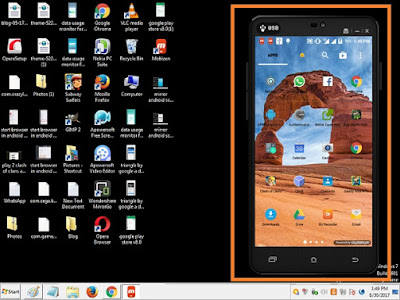

0 Response to "MobizenMirror Android Screen To PC File Transfer Complete Guide To Use It And Opinion"
Post a Comment